Excel中快速替换指定位置字符串—函数小技巧
1、新建一个需要快速替换指定位置字符串的【Excel表格】。

2、在Excel表格中输入数据,要求将字符串中的【第二个】8批量替换成2。
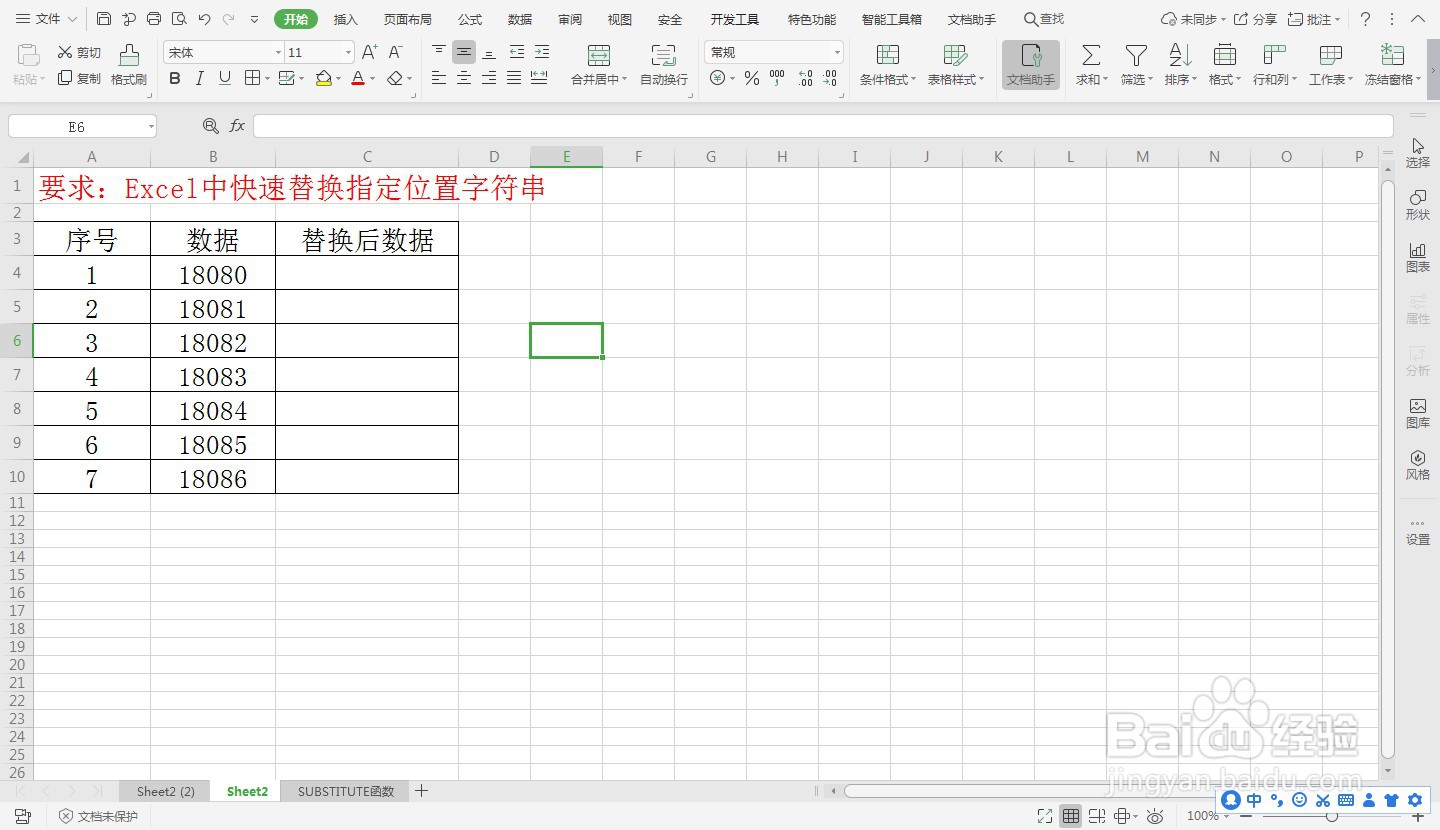
3、选中C4单元格,在函数栏中选择【SUBSTITUTE函数】。
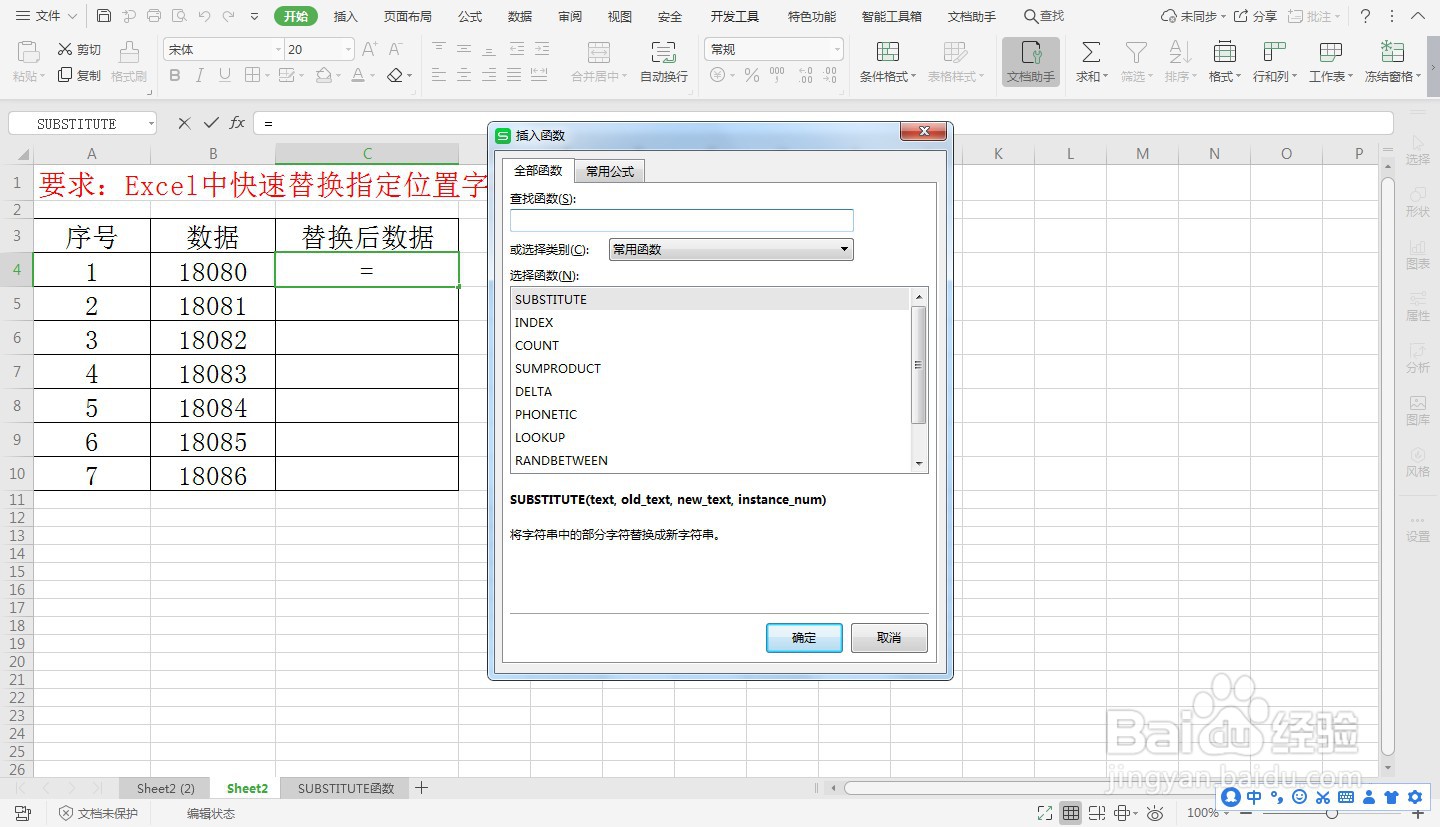
4、字符串选择需要替换的单元格,需要替换的数字分别填入【8】和【2】,替换顺序写【2】。

5、鼠标下拉,【Excel中快速替换指定位置字符串】完成。

1、1:新建一个需要快速替换指定位置字符串的Excel表格。
2:在Excel表格中输入数据,要求将字符串中的第二个8批量替换成2。
3:选中C4单元格,在函数栏中选择SUBSTITUTE函数。
4:字符串选择需要替换的单元格,需要替换的数字填入8和2,替换顺序写2。
5:鼠标下拉,Excel中快速替换指定位置字符串完成。
声明:本网站引用、摘录或转载内容仅供网站访问者交流或参考,不代表本站立场,如存在版权或非法内容,请联系站长删除,联系邮箱:site.kefu@qq.com。
阅读量:36
阅读量:74
阅读量:117
阅读量:30
阅读量:40